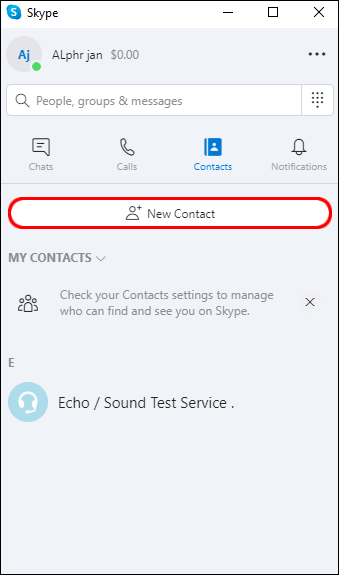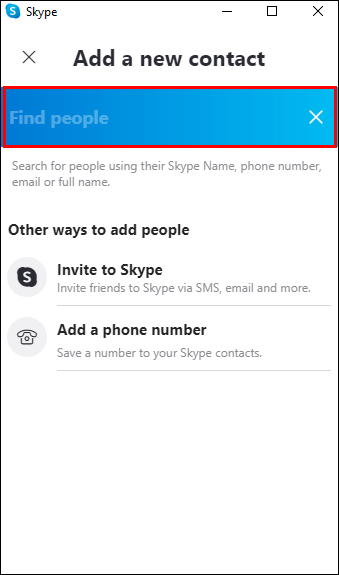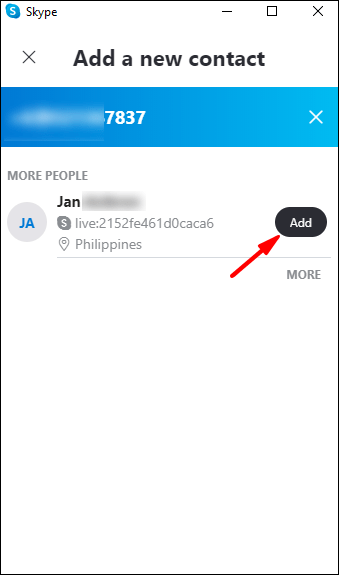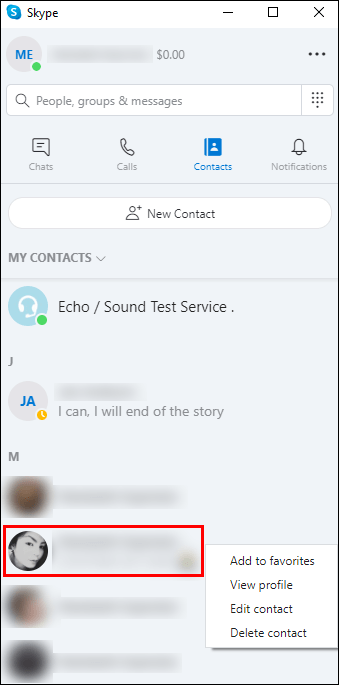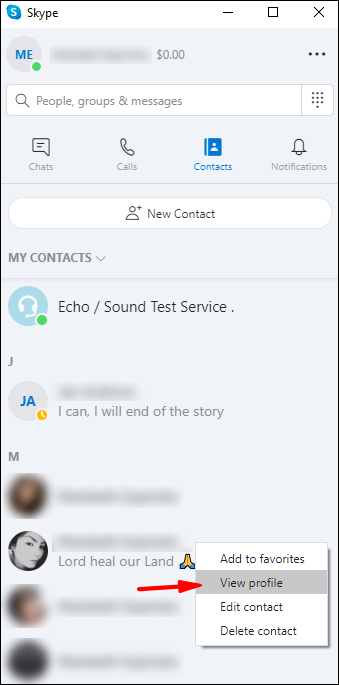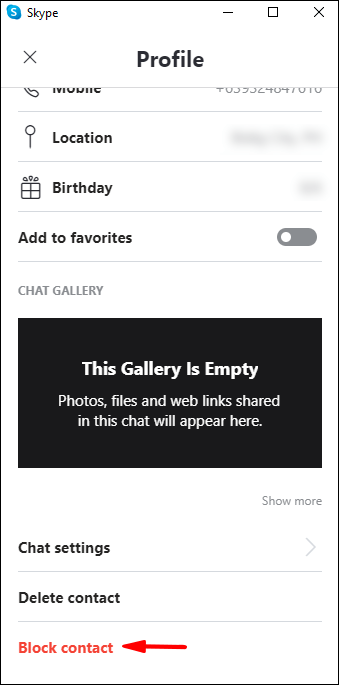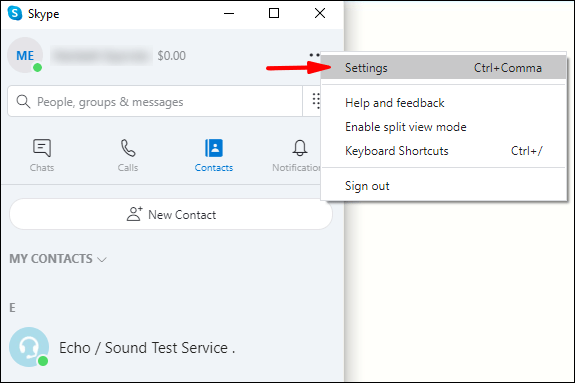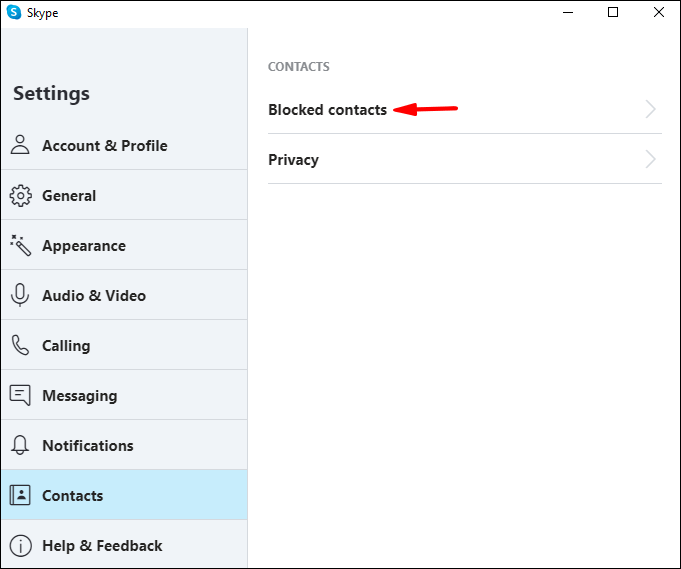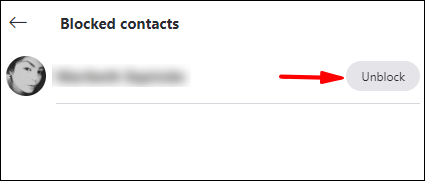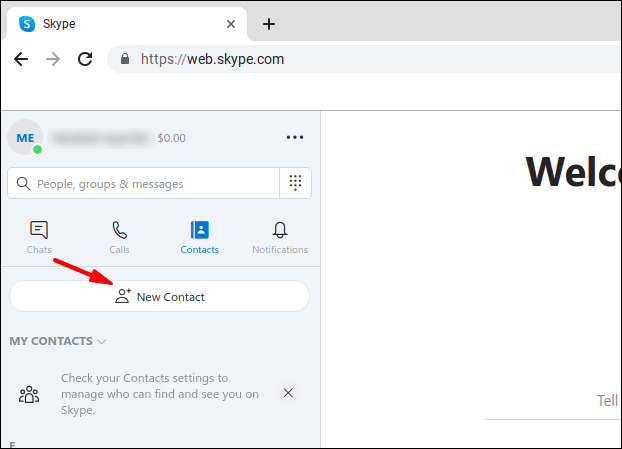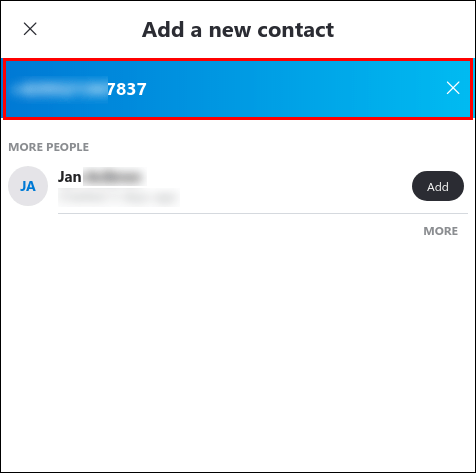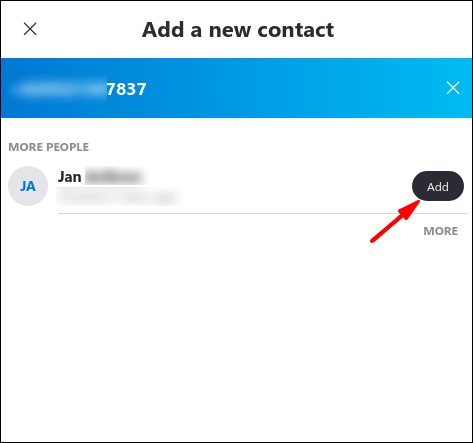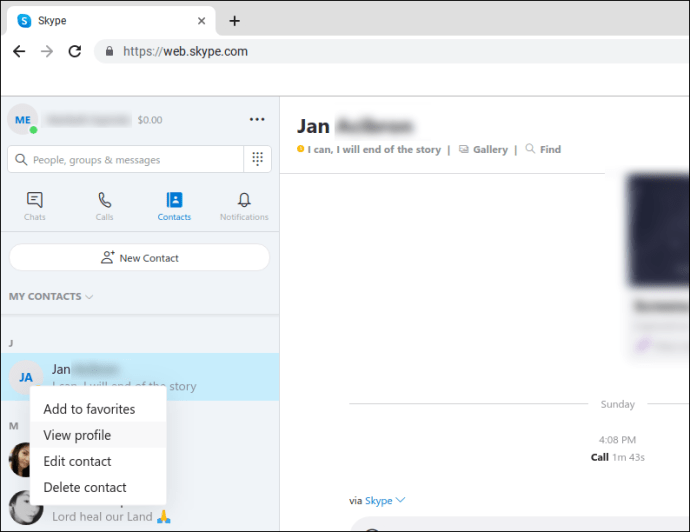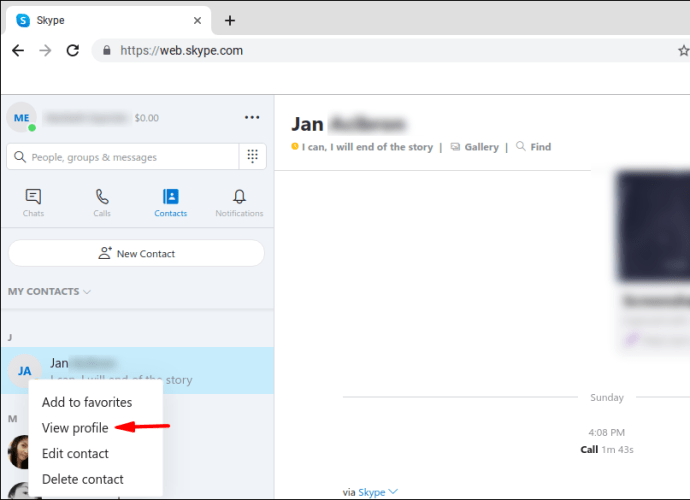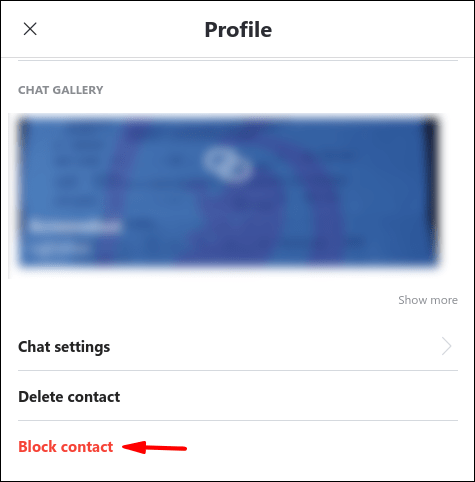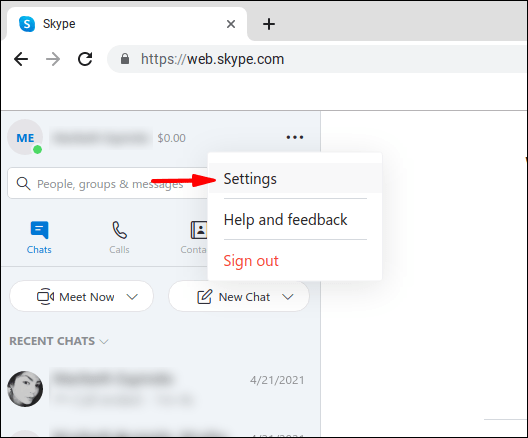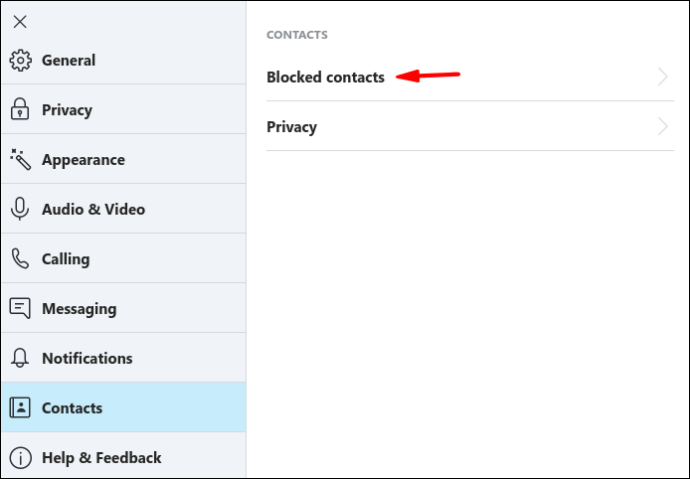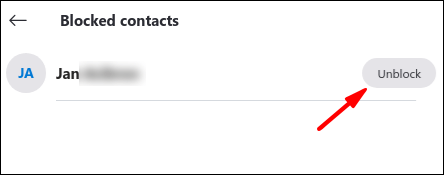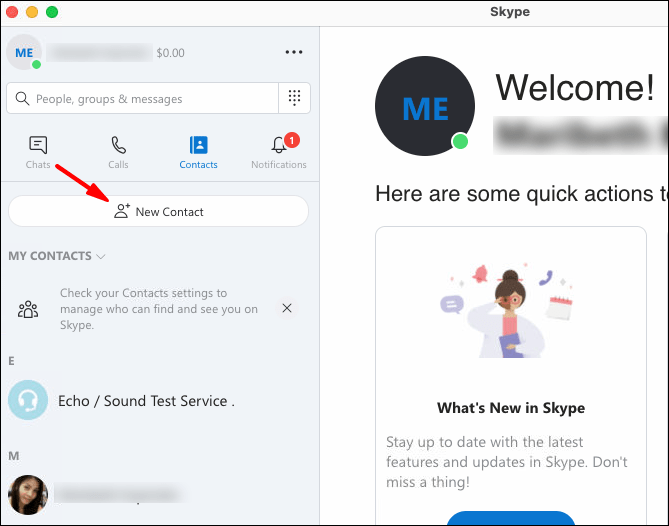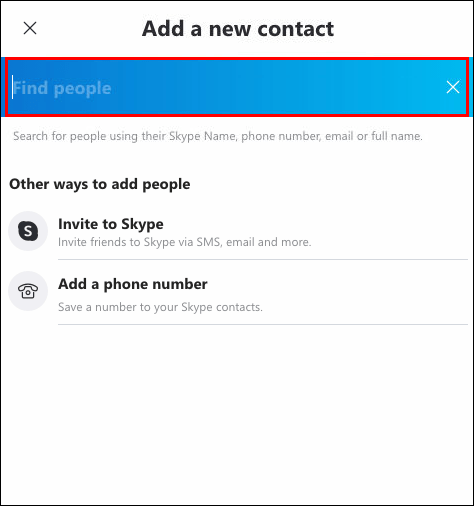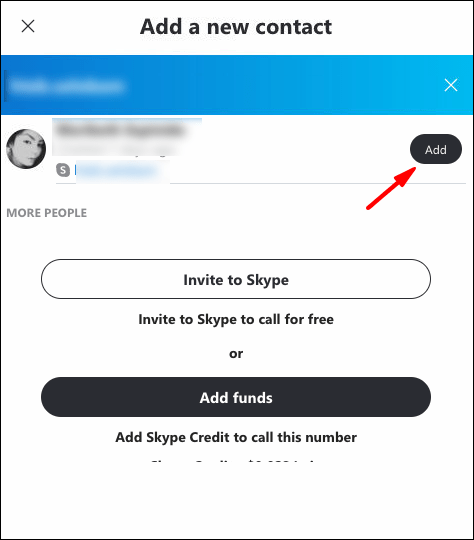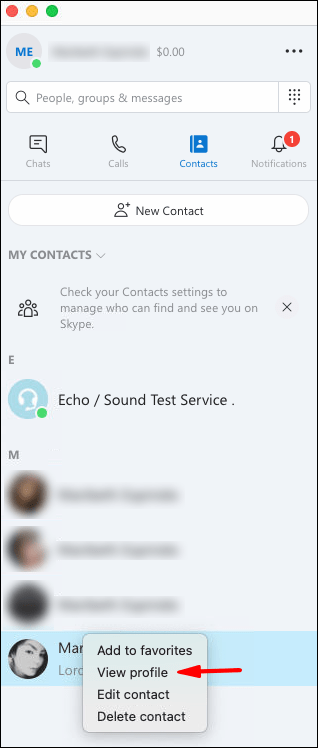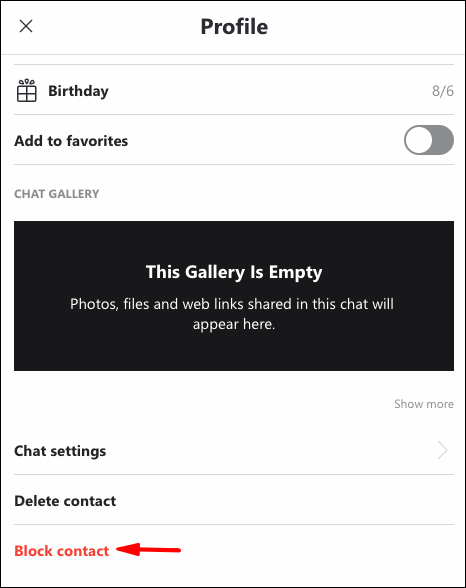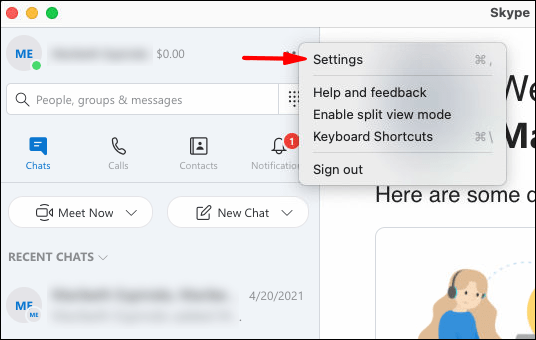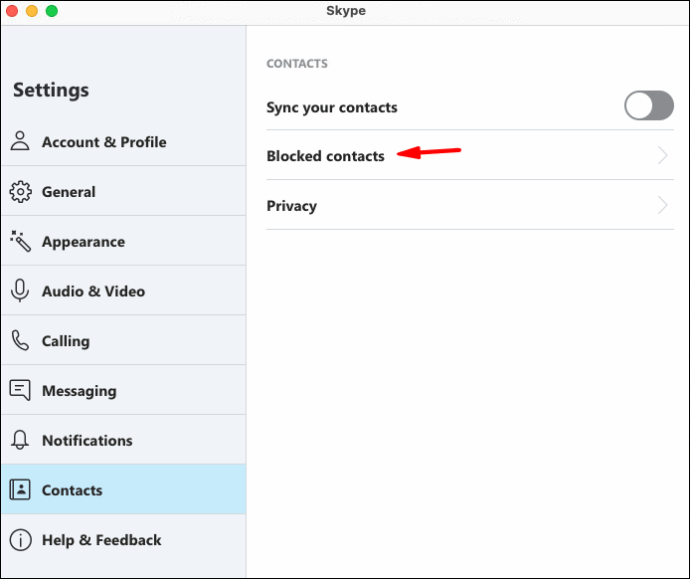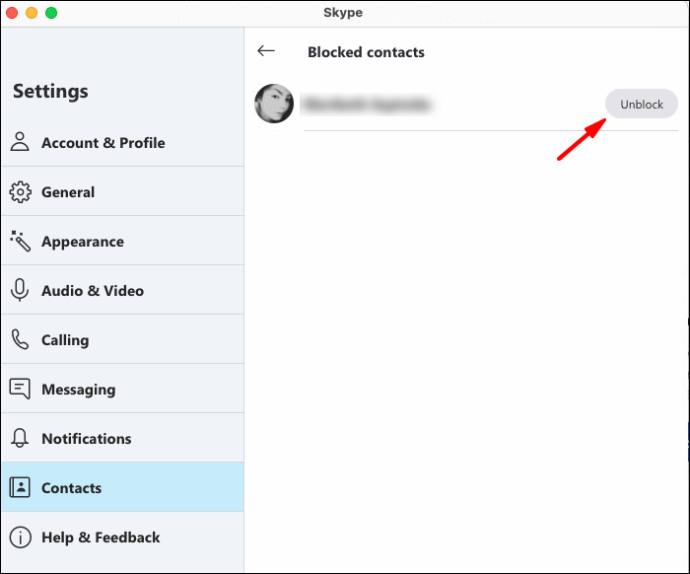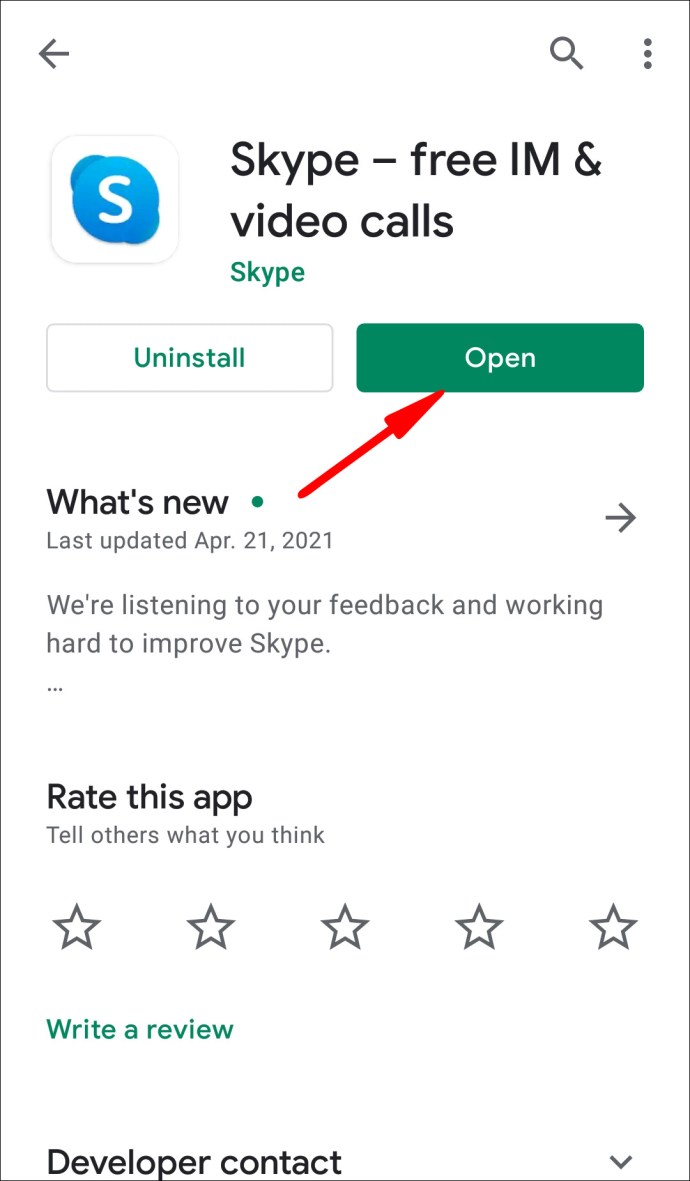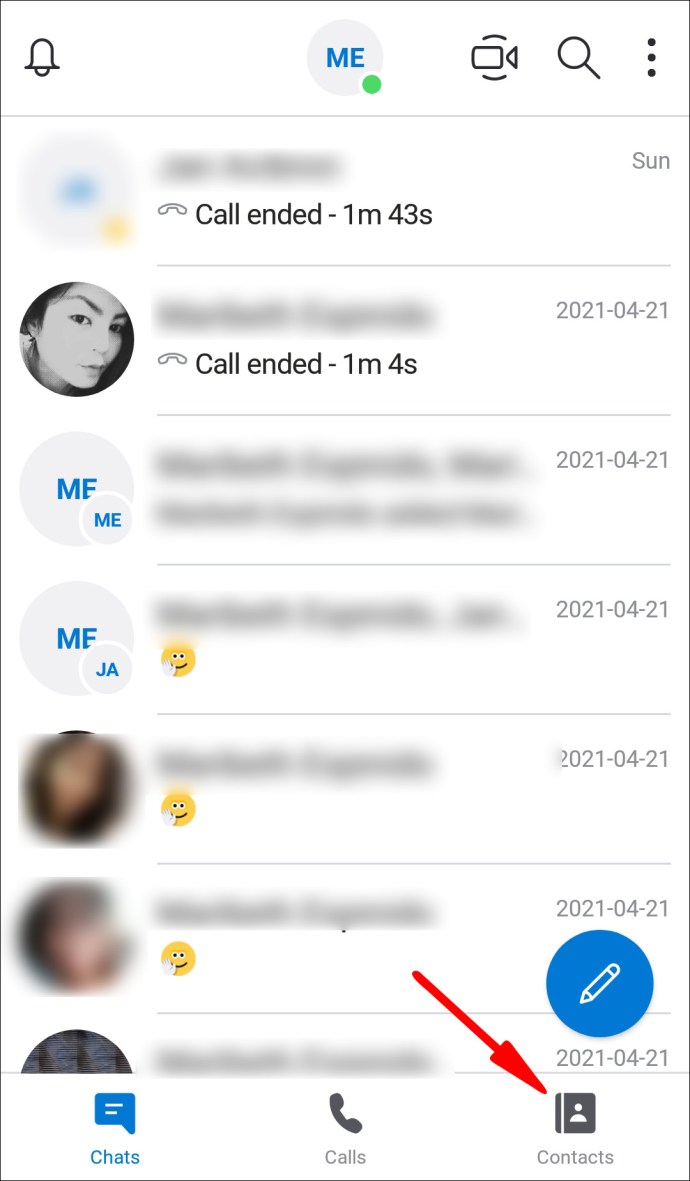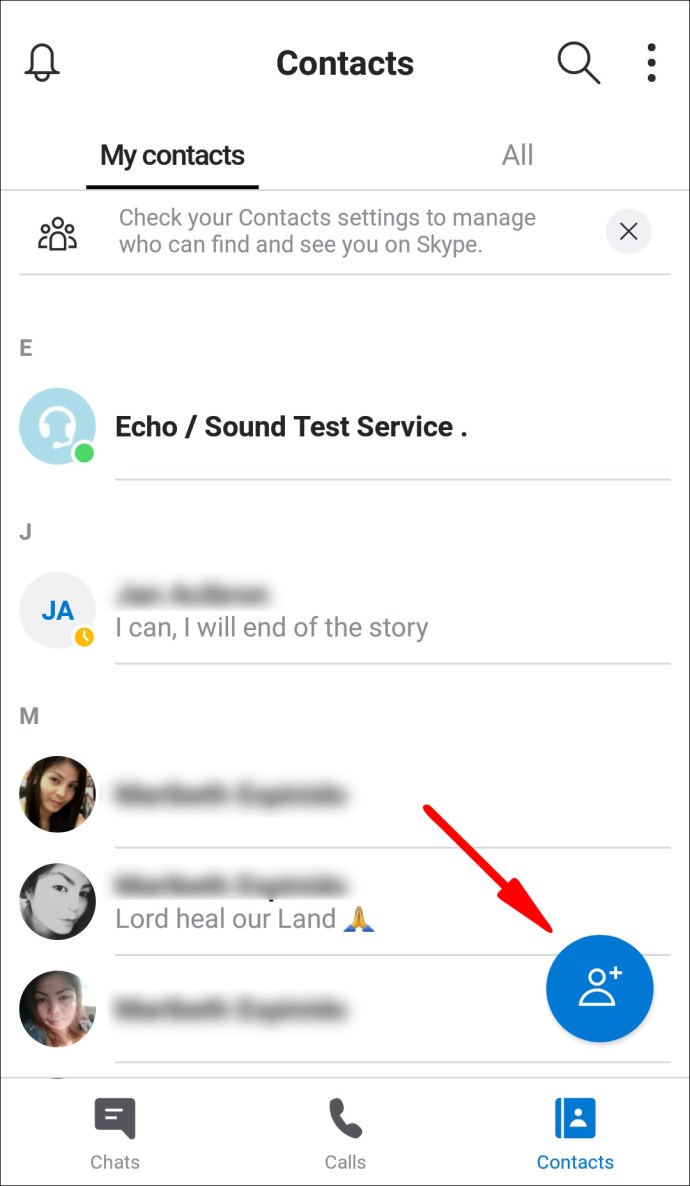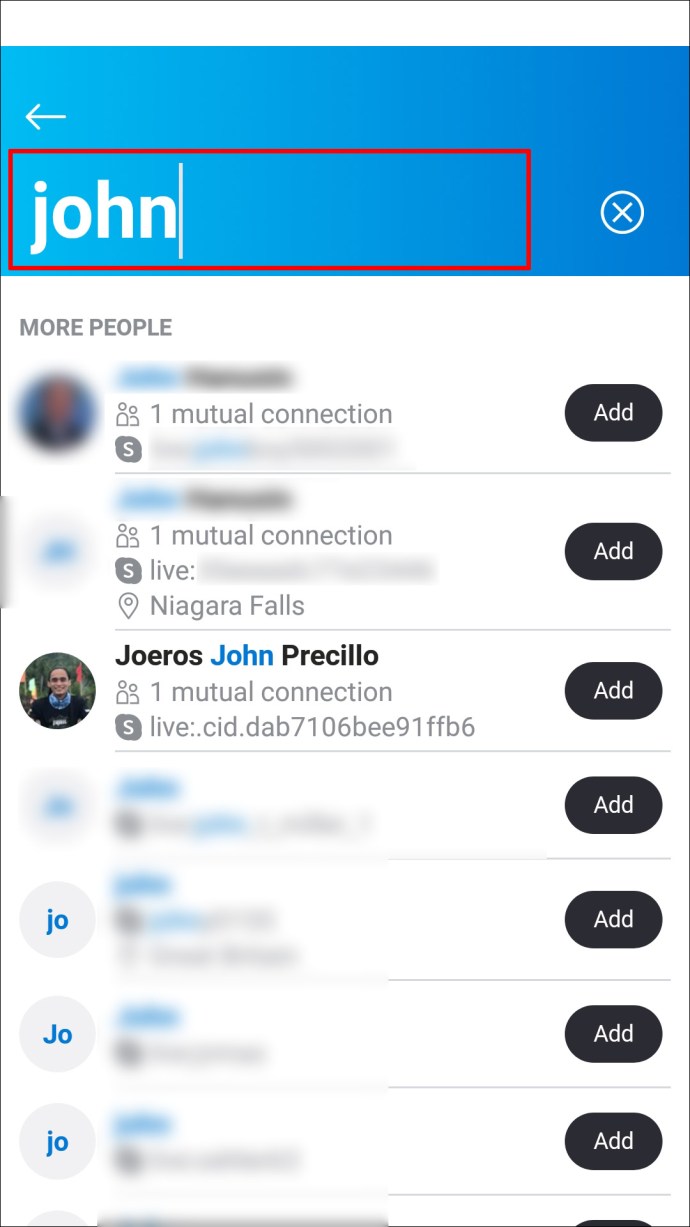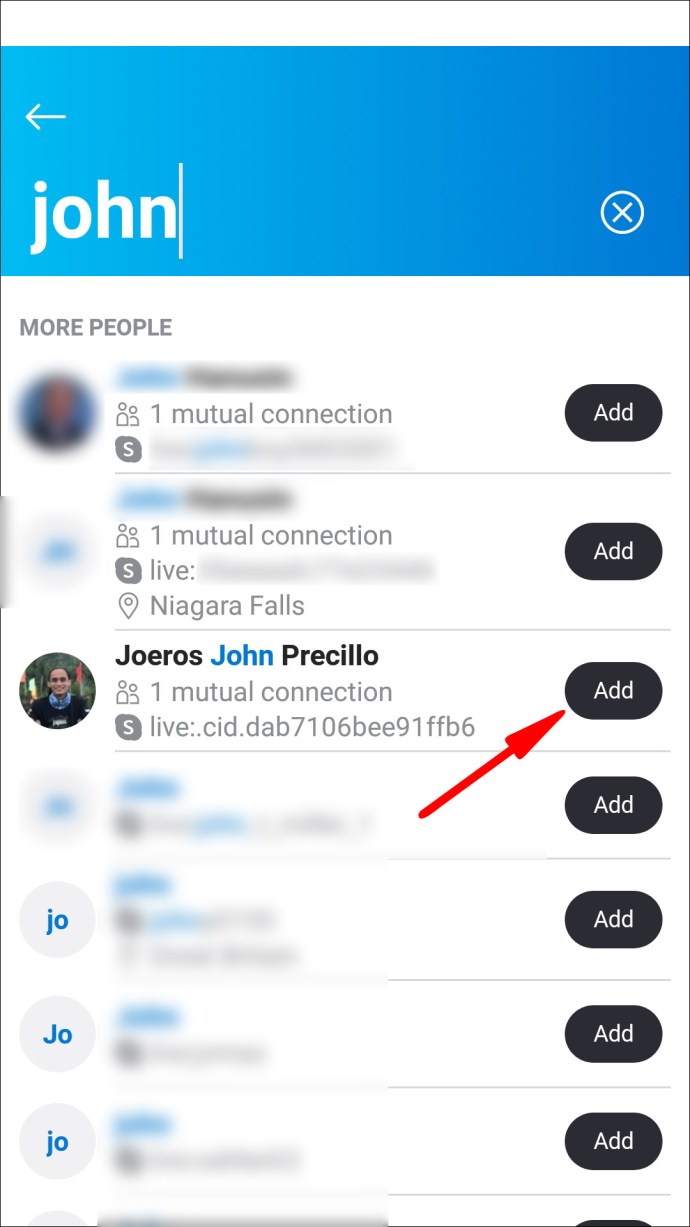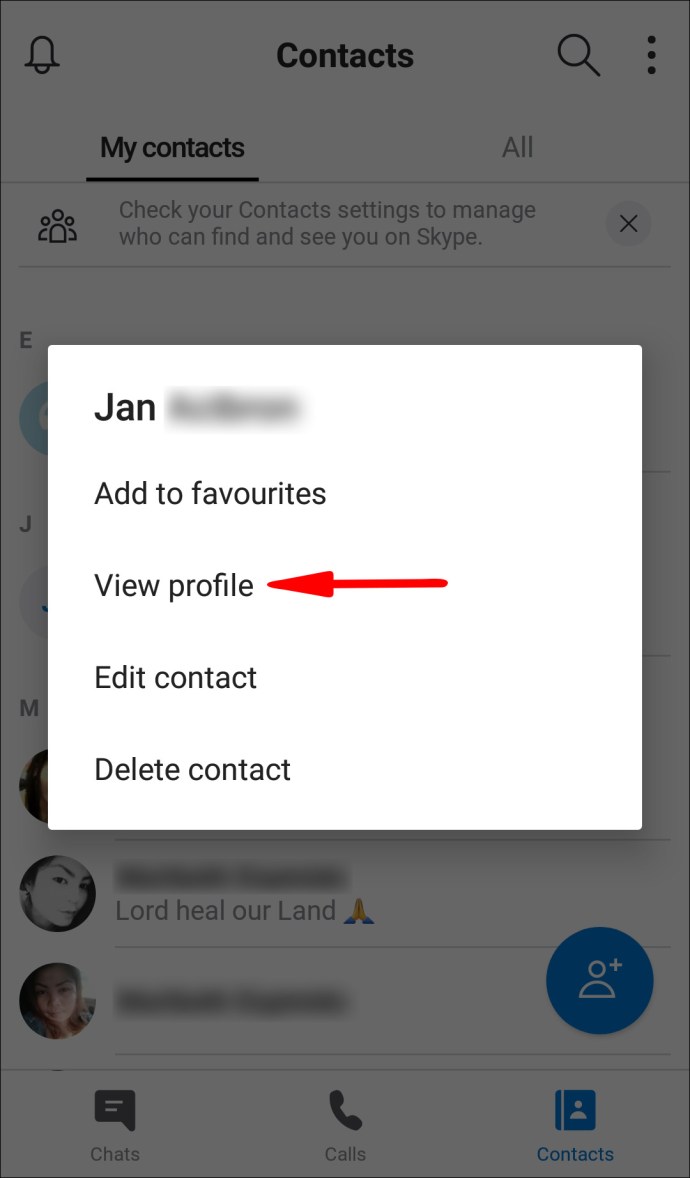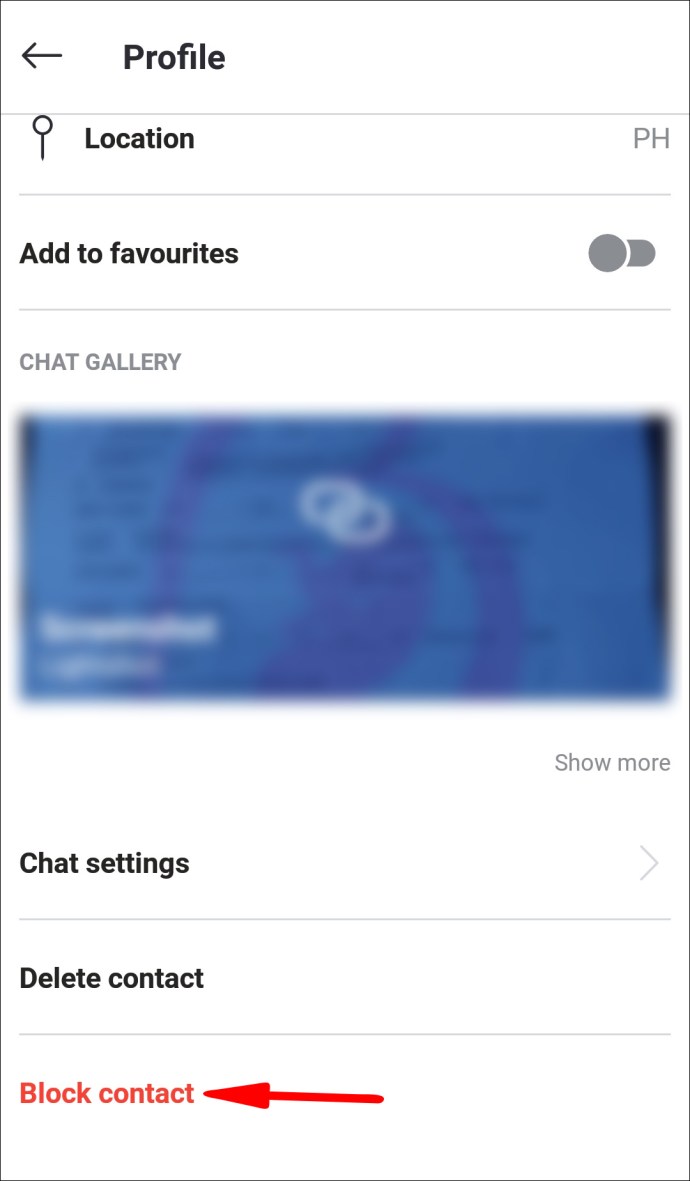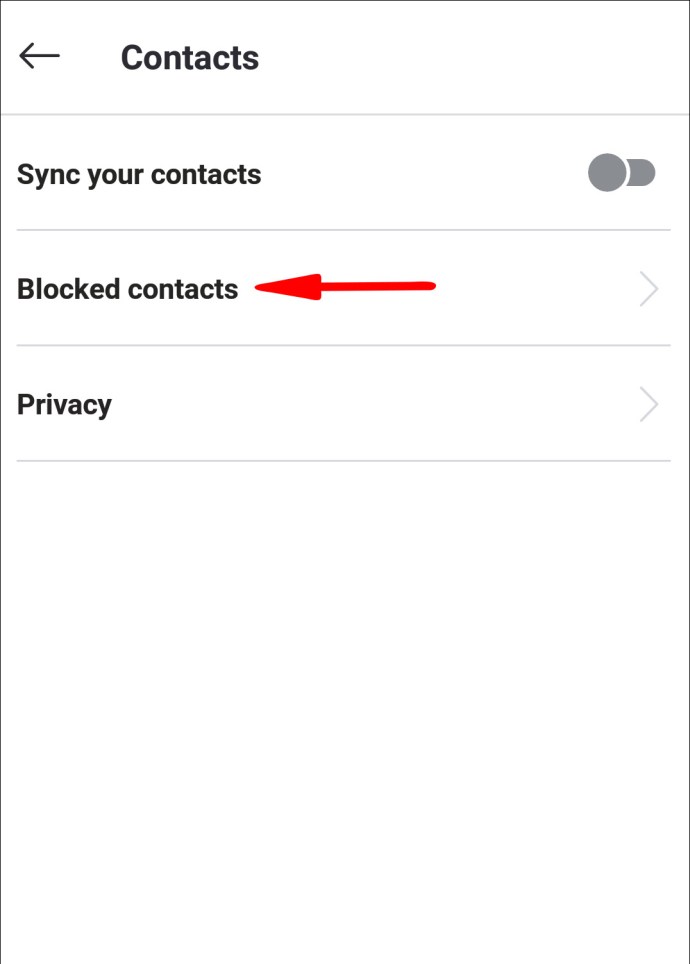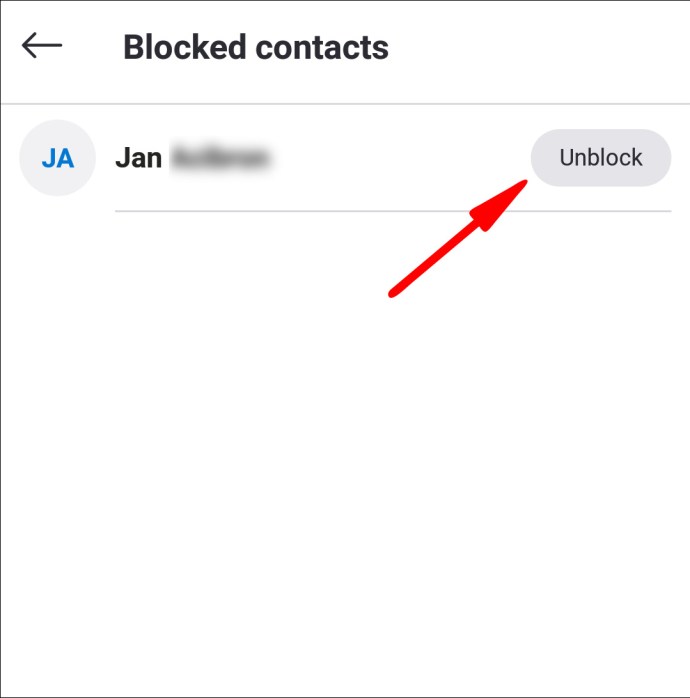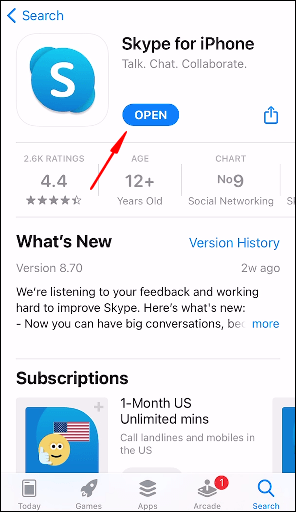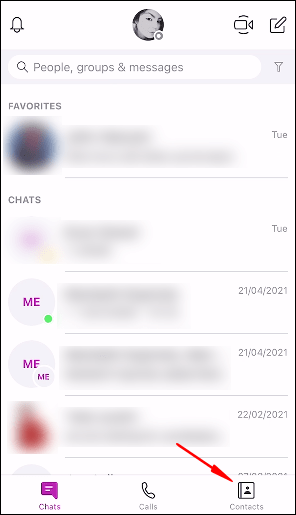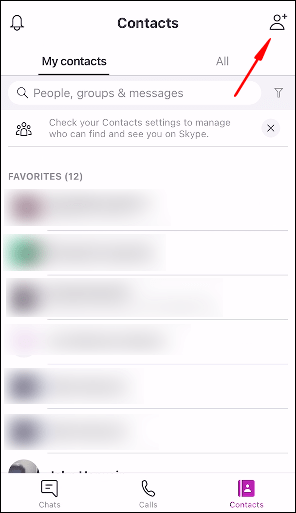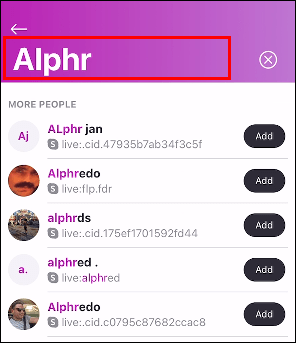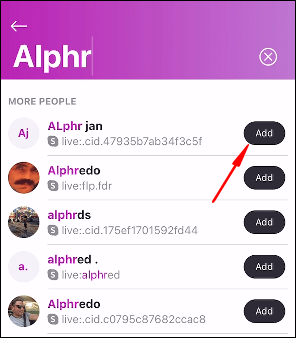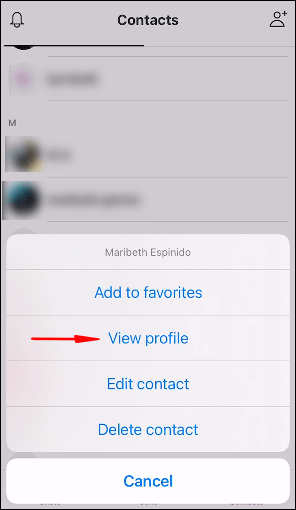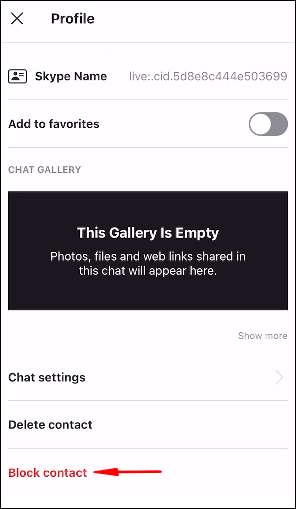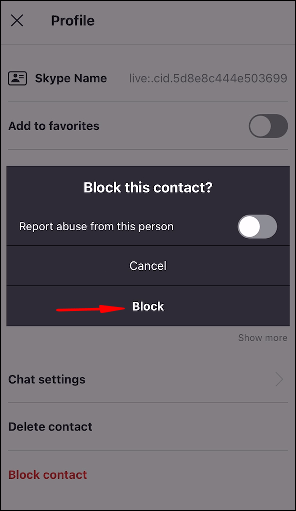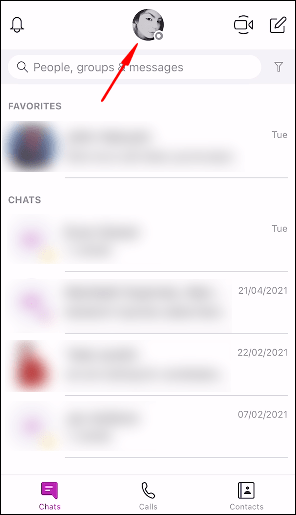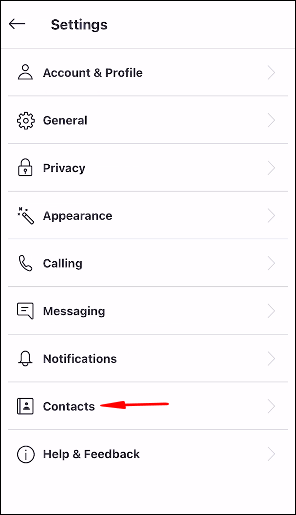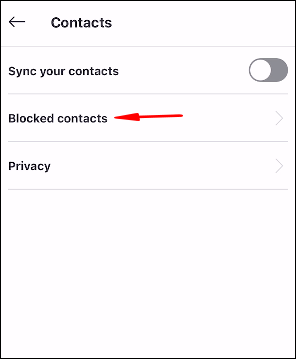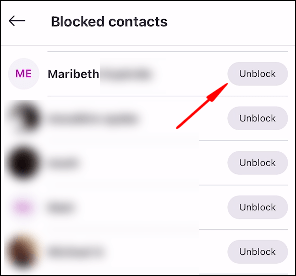Comment ajouter un contact dans Skype
Si vous venez de commencer à utiliser Skype et que vous avez besoin de savoir comment ajouter un contact, nous vous guiderons à travers les étapes pour y parvenir dans ce guide.
De plus, nous vous montrerons comment bloquer, débloquer et supprimer des contacts à l'aide de divers systèmes d'exploitation et appareils mobiles.
Comment ajouter un contact dans Skype sur un PC Windows ?
Pour ajouter un nouveau contact personnel à votre liste de contacts Skype à l'aide de Windows :
- Accédez à votre compte Skype, puis cliquez sur le bouton « + Contact » > « Ajouter un nouveau contact ».
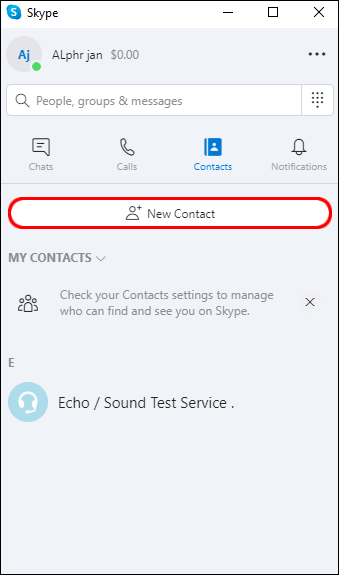
- Vérifiez si la personne que vous souhaitez ajouter apparaît dans la liste de contacts suggérés affichée. Si tel est le cas, cliquez sur le bouton « Ajouter » à côté de leur nom.
- Sinon, en haut de la page, la barre bleue vous demandera le nom Skype, l'e-mail et le numéro du contact que vous souhaitez ajouter. Entrez les détails que vous avez.
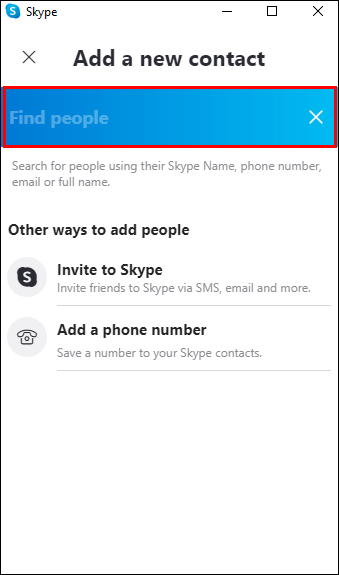
- Vous verrez maintenant une autre liste de suggestions ; sélectionnez « Ajouter » pour la personne concernée.
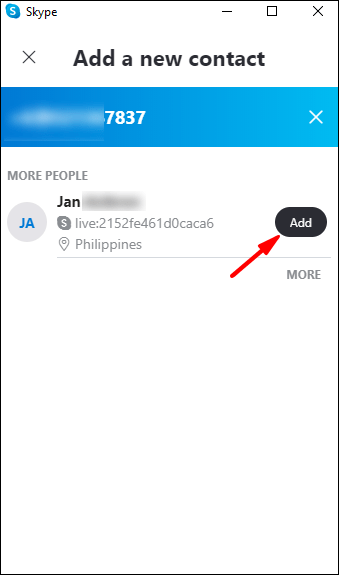
- Cet enregistrement sera maintenant ajouté comme l'un de vos contacts Skype.
Pour bloquer un contact Skype :
- À partir de l'onglet « Chats » ou « Contacts », cliquez et maintenez enfoncé ou cliquez avec le bouton droit sur le contact que vous souhaitez bloquer.
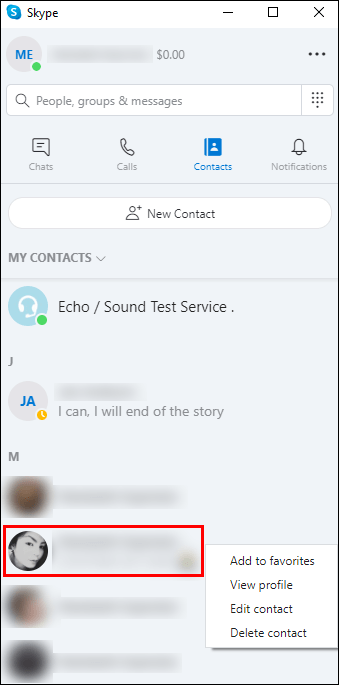
- Sélectionnez « Afficher le profil ».
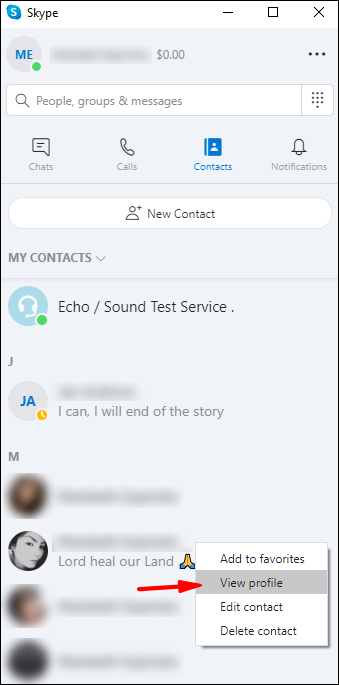
- Au bas de leur profil, sélectionnez « Bloquer le contact ».
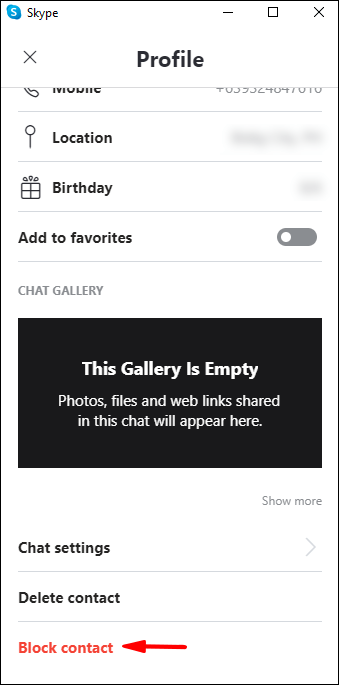
Pour débloquer un contact Skype :
- Cliquez sur votre photo de profil ou vos initiales.
- Cliquez sur l'icône « Paramètres ».
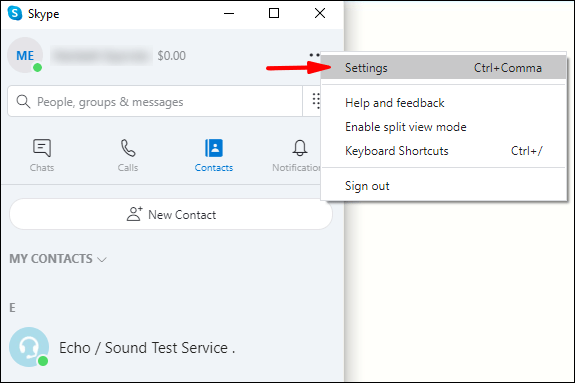
- Sélectionnez « Contacts » puis « Contacts bloqués ».
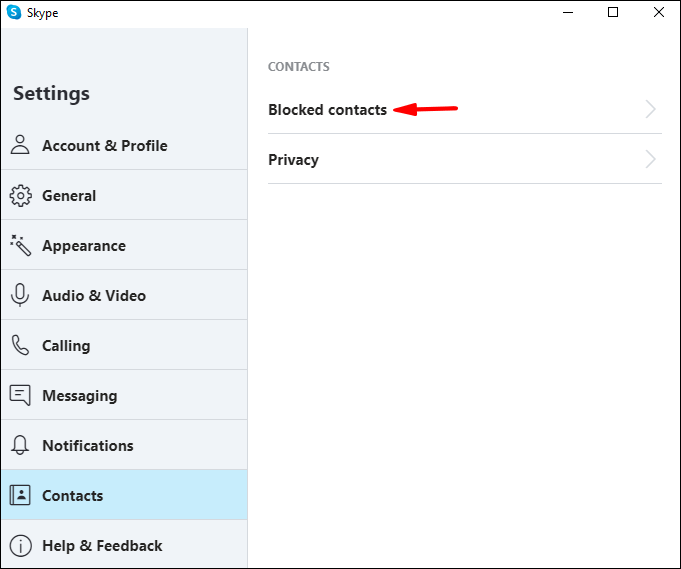
- A côté du contact que vous souhaitez débloquer, cliquez sur le bouton « Débloquer ».
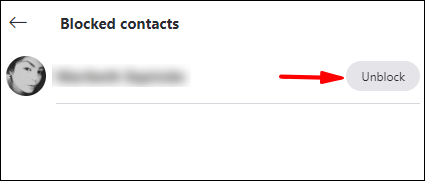
Comment ajouter un contact dans Skype sur un Chromebook ?
Pour ajouter un nouveau contact personnel à votre liste de contacts Skype à l'aide du Chromebook :
- Accédez à votre compte Skype, puis cliquez sur le bouton « + Contact » > « Ajouter un nouveau contact ».
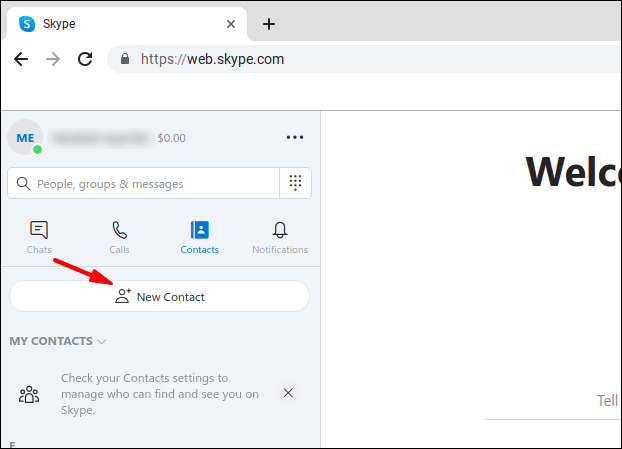
- Vérifiez si la personne que vous souhaitez ajouter apparaît dans la liste de contacts suggérés affichée. Si tel est le cas, cliquez sur le bouton « Ajouter » à côté de leur nom.
- Sinon, en haut de la page, la barre bleue vous demandera le nom Skype, l'e-mail et le numéro du contact que vous souhaitez ajouter. Entrez les détails que vous avez.
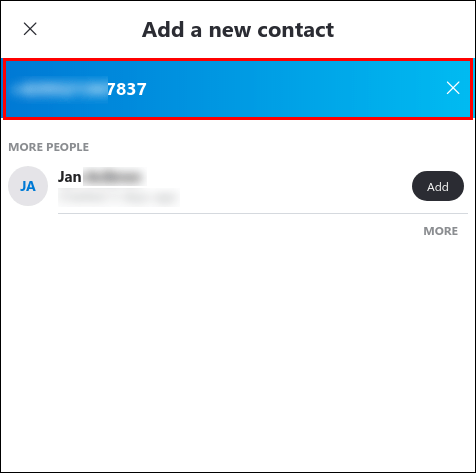
- Vous verrez maintenant une autre liste de suggestions ; sélectionnez « Ajouter » pour la personne concernée.
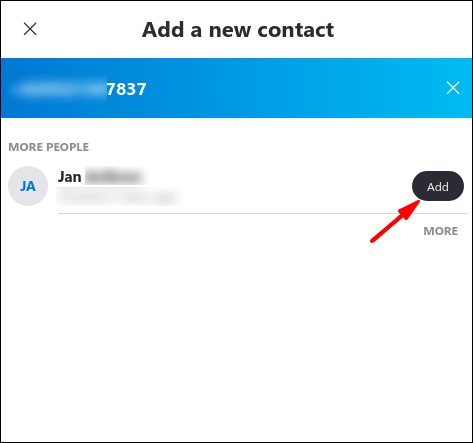
- Cet enregistrement sera maintenant ajouté comme l'un de vos contacts Skype.
Pour bloquer un contact Skype :
- À partir de l'onglet « Chats » ou « Contacts », cliquez et maintenez enfoncé ou cliquez avec le bouton droit sur le contact que vous souhaitez bloquer.
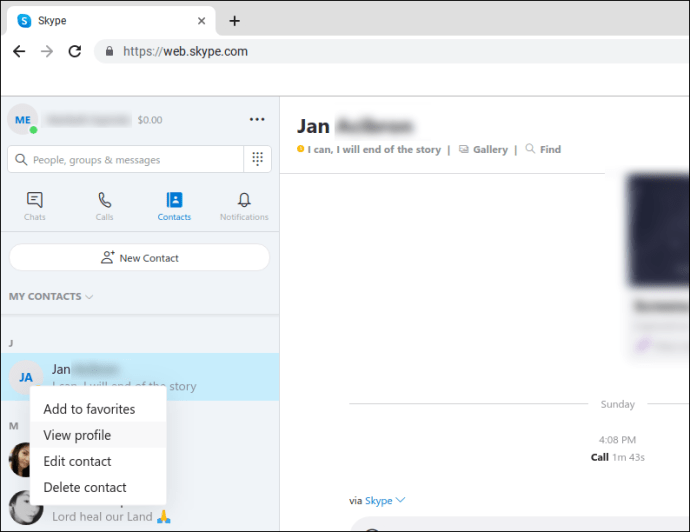
- Sélectionnez « Afficher le profil ».
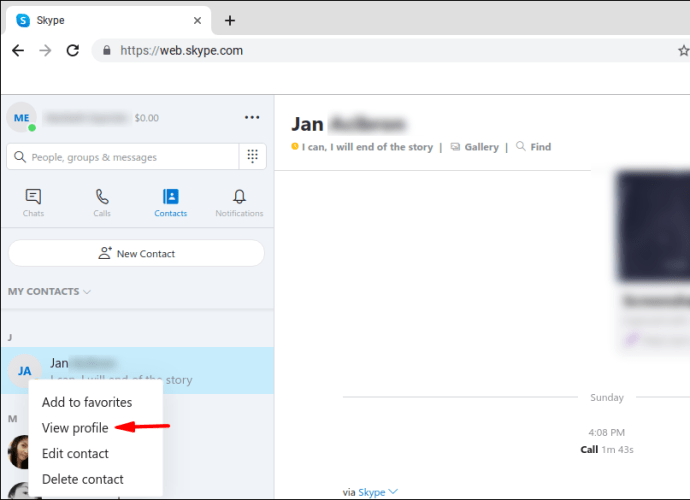
- Au bas de leur profil, sélectionnez « Bloquer le contact ».
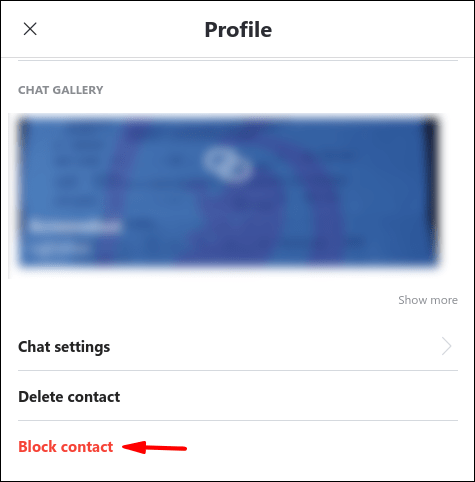
Pour débloquer un contact Skype :
- Cliquez sur votre photo de profil ou vos initiales.
- Cliquez sur l'icône « Paramètres ».
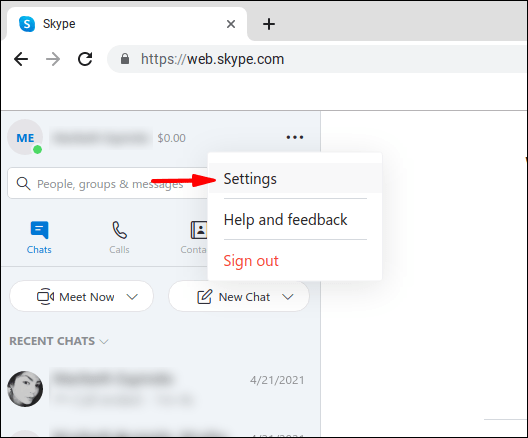
- Sélectionnez « Contacts » puis « Contacts bloqués ».
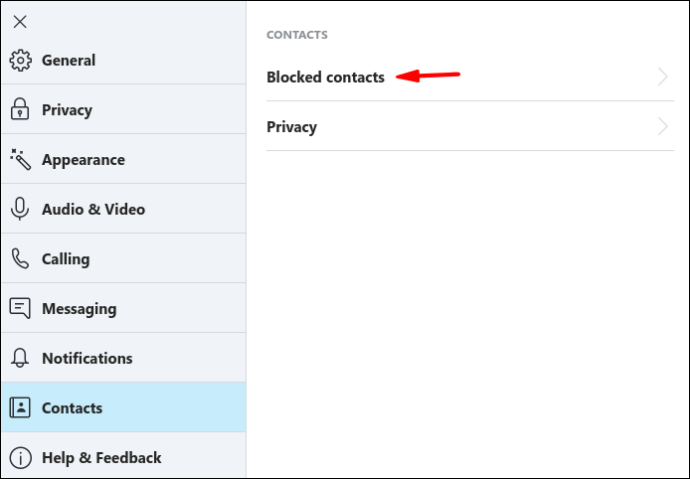
- A côté du contact que vous souhaitez débloquer, cliquez sur le bouton « Débloquer ».
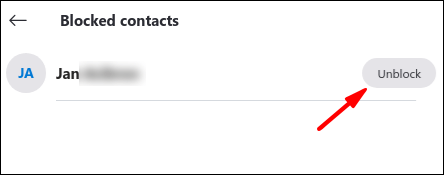
Comment ajouter un contact dans Skype sur un Mac ?
Pour ajouter un nouveau contact personnel à votre liste de contacts Skype à l'aide de Mac :
- Accédez à votre compte Skype, puis cliquez sur le bouton « + Contact » > « Ajouter un nouveau contact ».
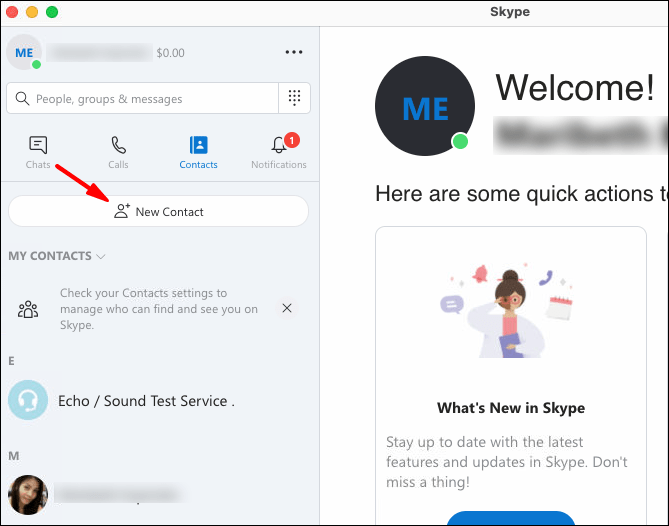
- Vérifiez si la personne que vous souhaitez ajouter apparaît dans la liste de contacts suggérés affichée. Si tel est le cas, cliquez sur le bouton « Ajouter » à côté de leur nom.
- Sinon, en haut de la page, la barre bleue vous demandera le nom Skype, l'e-mail et le numéro du contact que vous souhaitez ajouter. Entrez les détails que vous avez.
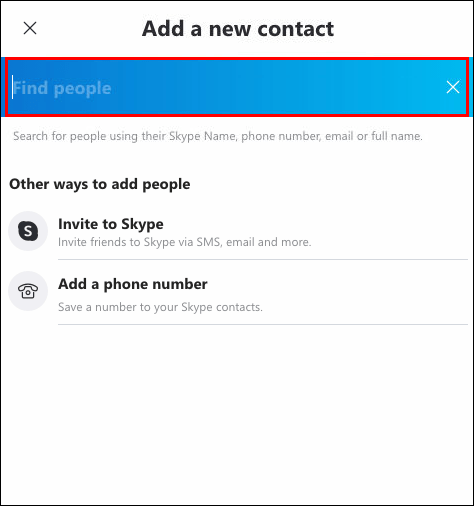
- Vous verrez maintenant une autre liste de suggestions ; sélectionnez « Ajouter » pour la personne concernée.
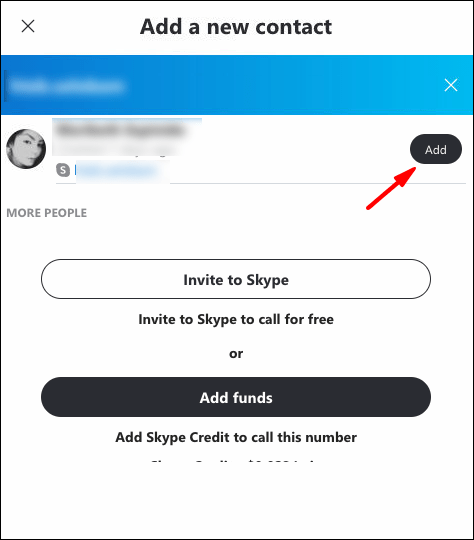
- Cet enregistrement sera maintenant ajouté comme l'un de vos contacts Skype.
Pour bloquer un contact Skype :
- À partir de l'onglet « Chats » ou « Contacts », cliquez et maintenez enfoncé ou cliquez avec le bouton droit sur le contact que vous souhaitez bloquer.
- Sélectionnez « Afficher le profil ».
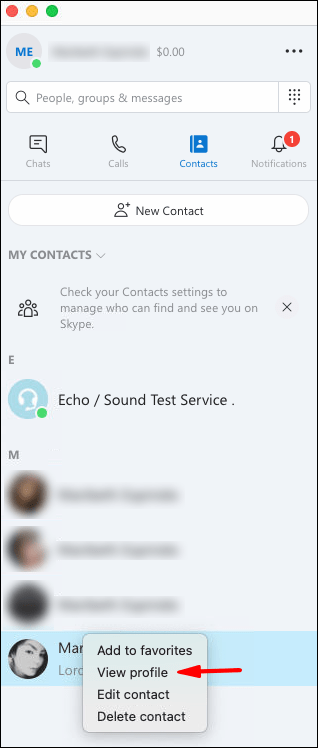
- Au bas de leur profil, sélectionnez « Bloquer le contact ».
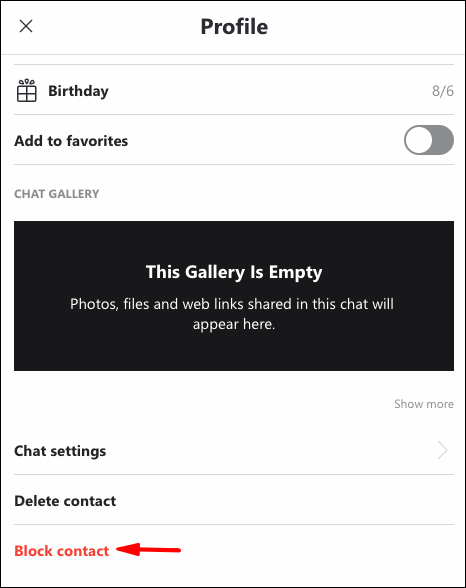
Pour débloquer un contact Skype :
- Cliquez sur votre photo de profil ou vos initiales.
- Cliquez sur l'icône « Paramètres ».
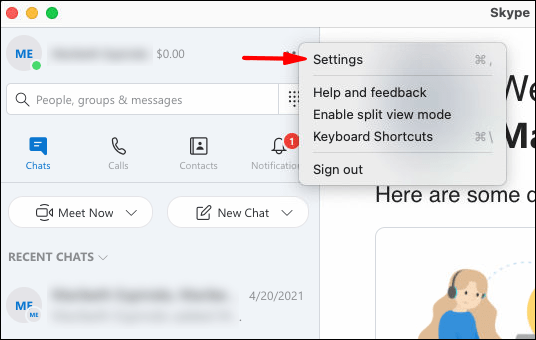
- Sélectionnez « Contacts » puis « Contacts bloqués ».
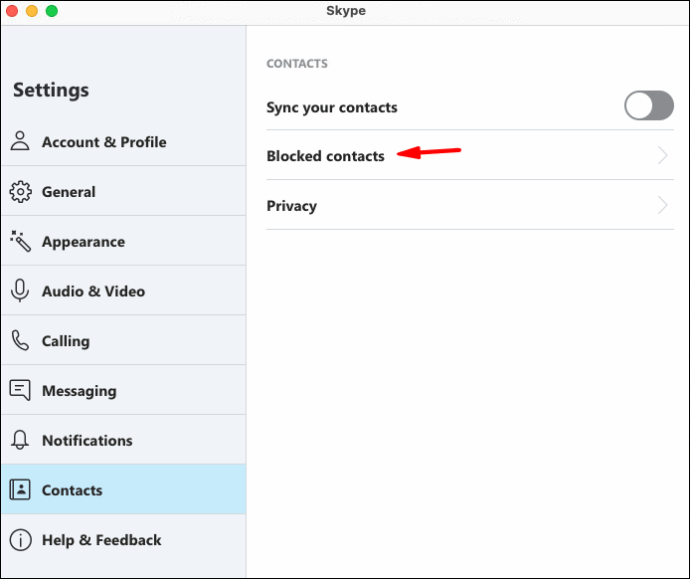
- A côté du contact que vous souhaitez débloquer, cliquez sur le bouton « Débloquer ».
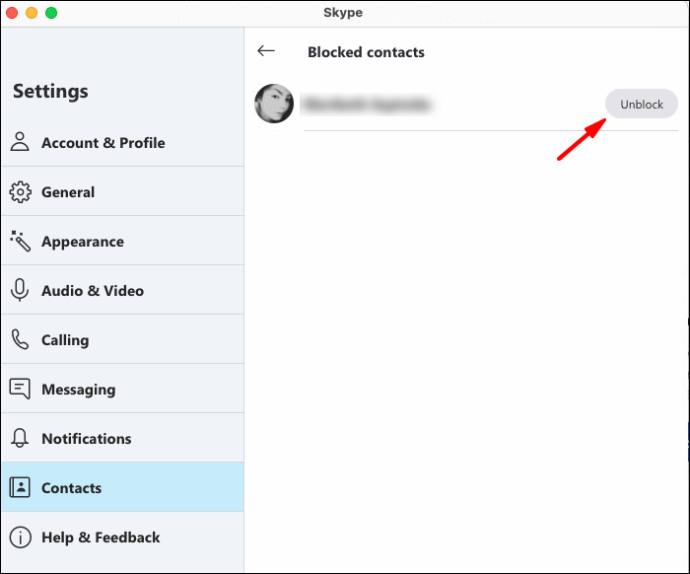
Comment ajouter un contact dans Skype dans l'application Android ?
Pour ajouter un nouveau contact personnel à votre liste de contacts Skype à l'aide d'Android :
- Lancez l'application Skype sur votre appareil Android.
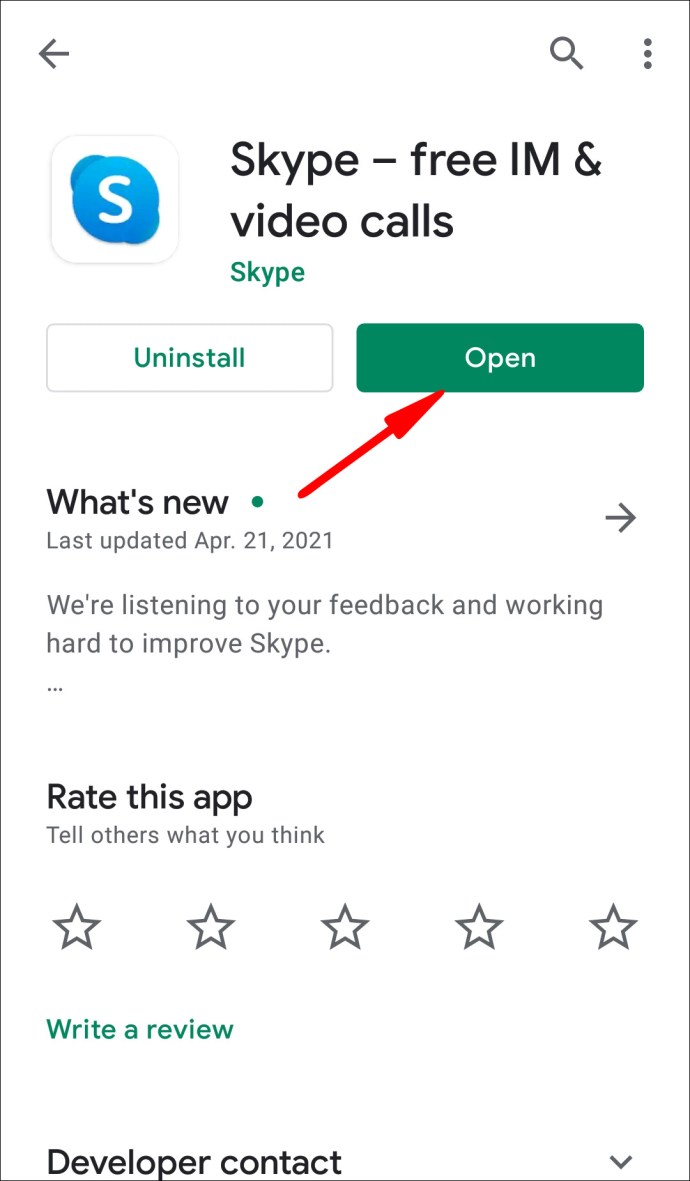
- Sélectionnez l'onglet « Contacts » situé en bas de l'écran. Vos contacts seront classés par ordre alphabétique.
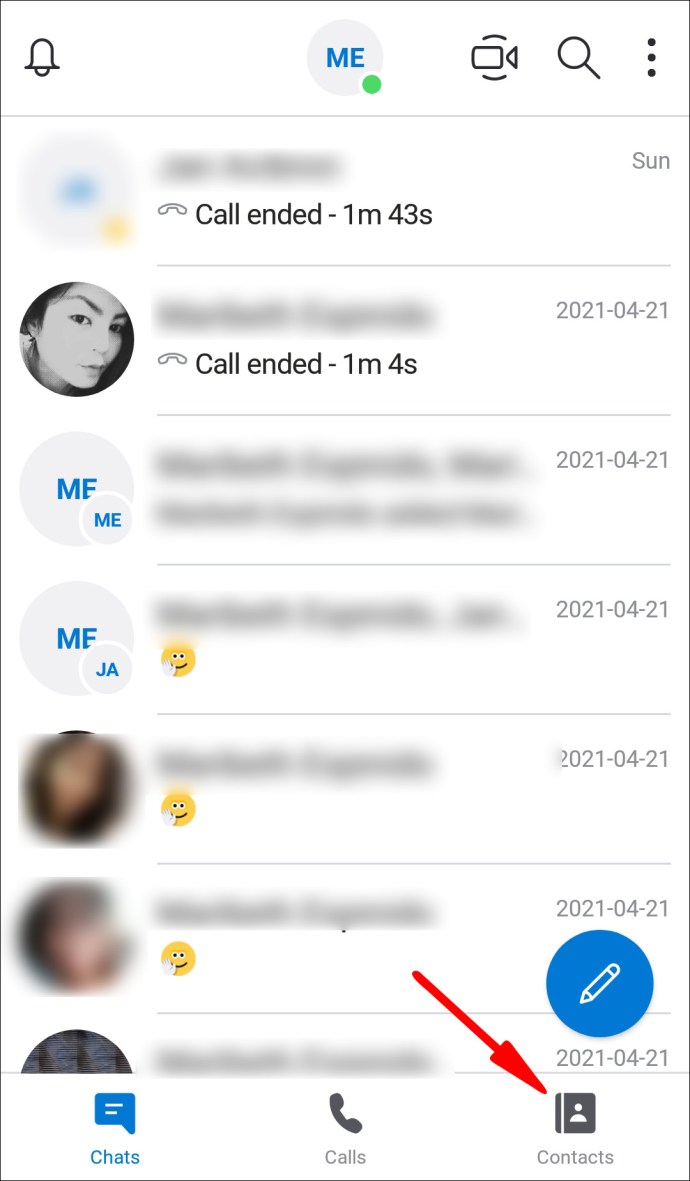
- Dans le coin supérieur droit, cliquez sur l'icône "Ajouter un contact", représentée par la tête et les épaules à côté d'un signe plus (+).
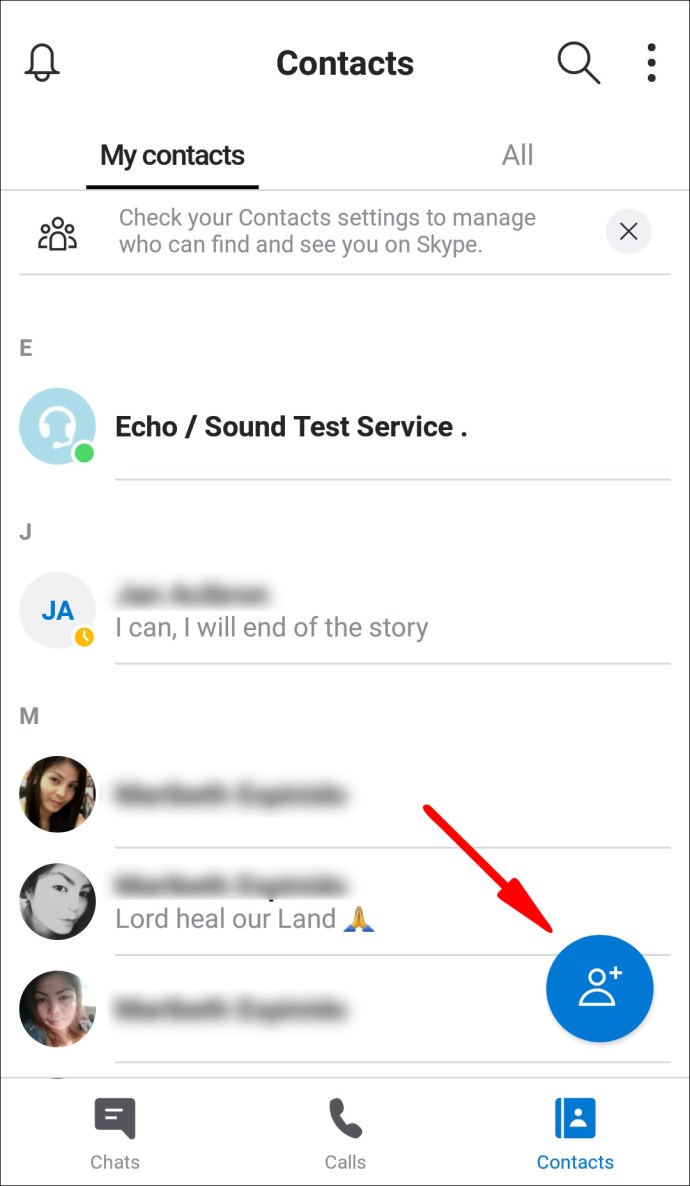
- Entrez une recherche pour le nom de la personne, le numéro de téléphone ou les détails de l'e-mail du nouveau contact que vous souhaitez ajouter.
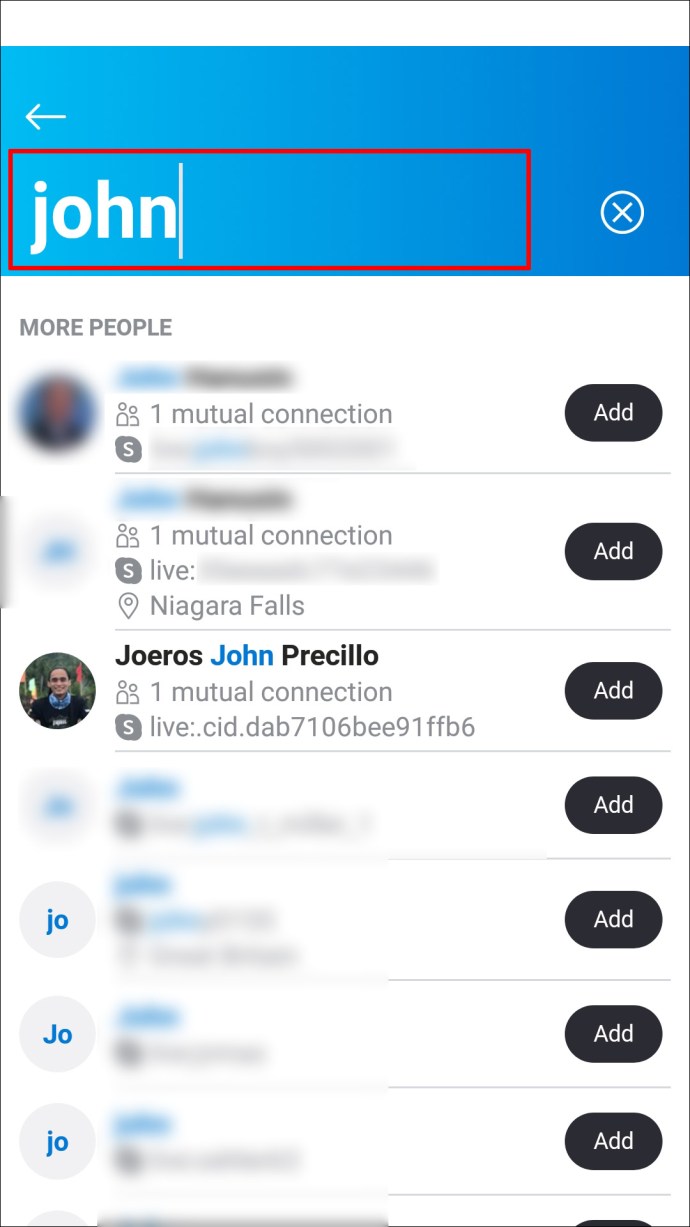
- Au fur et à mesure que vous tapez, Skype suggère automatiquement des contacts à partir de la liste fournie. Sélectionnez celui qui s'applique à ajouter à votre liste de contacts.
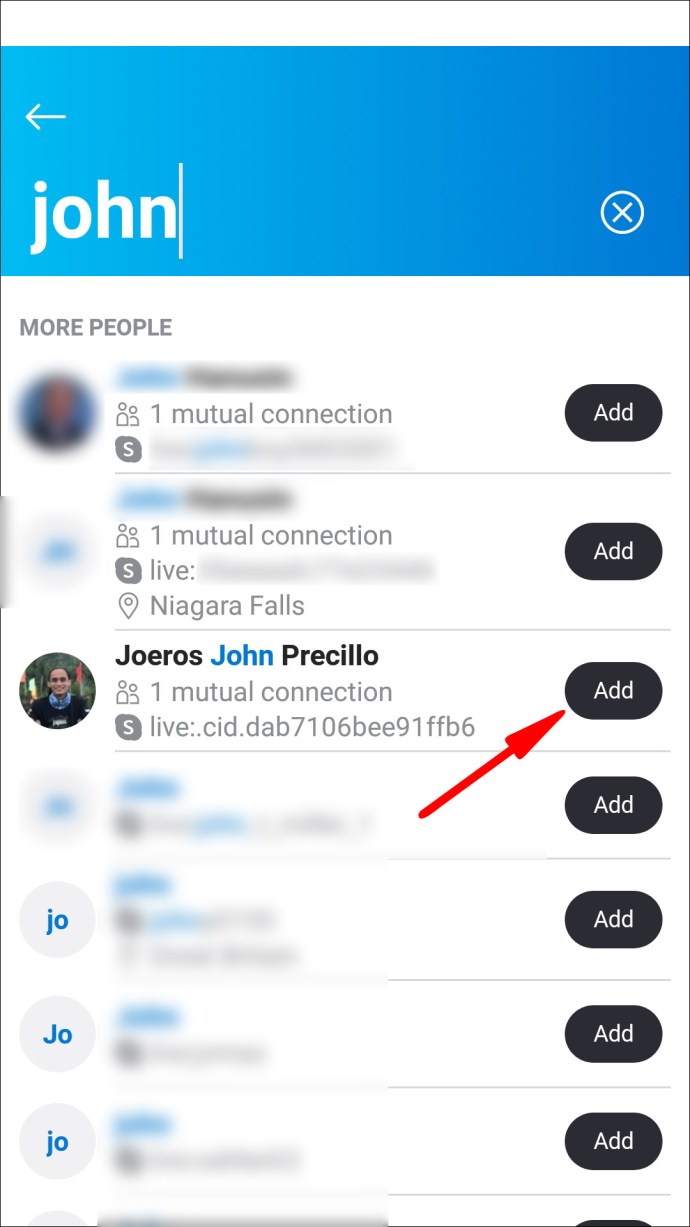
Pour bloquer un contact Skype :
- À partir de l'onglet « Chats » ou « Contacts », cliquez et maintenez enfoncé ou cliquez avec le bouton droit sur le contact que vous souhaitez bloquer.
- Sélectionnez « Afficher le profil ».
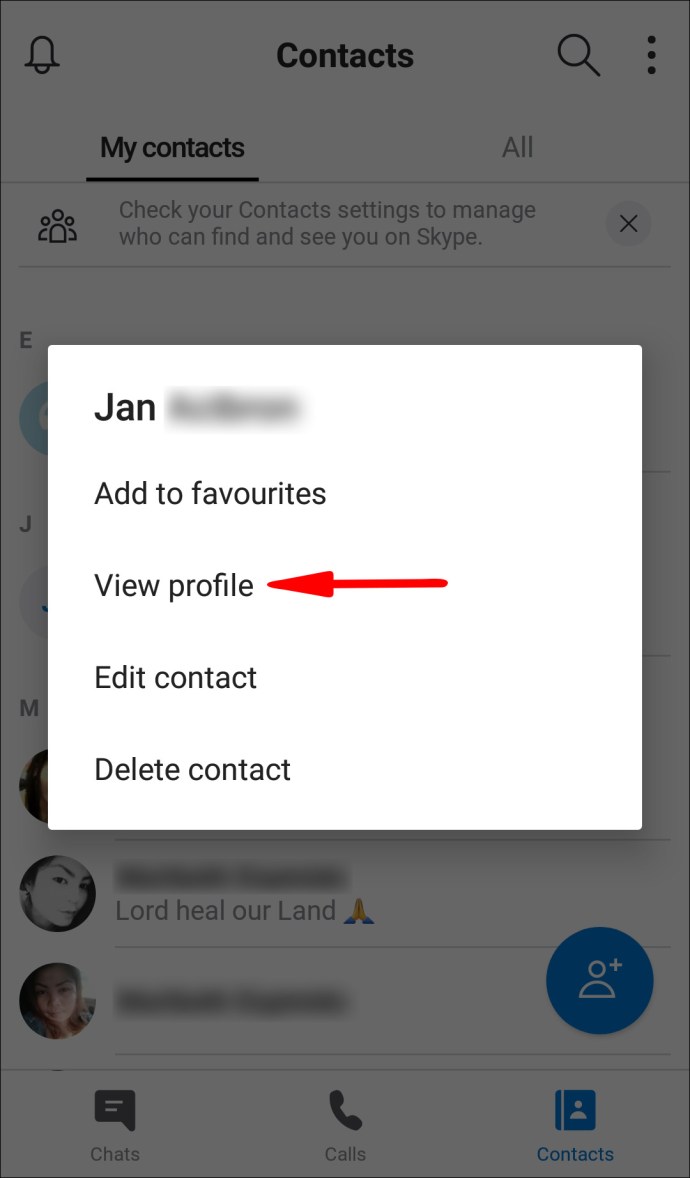
- Au bas de leur profil, sélectionnez « Bloquer le contact ».
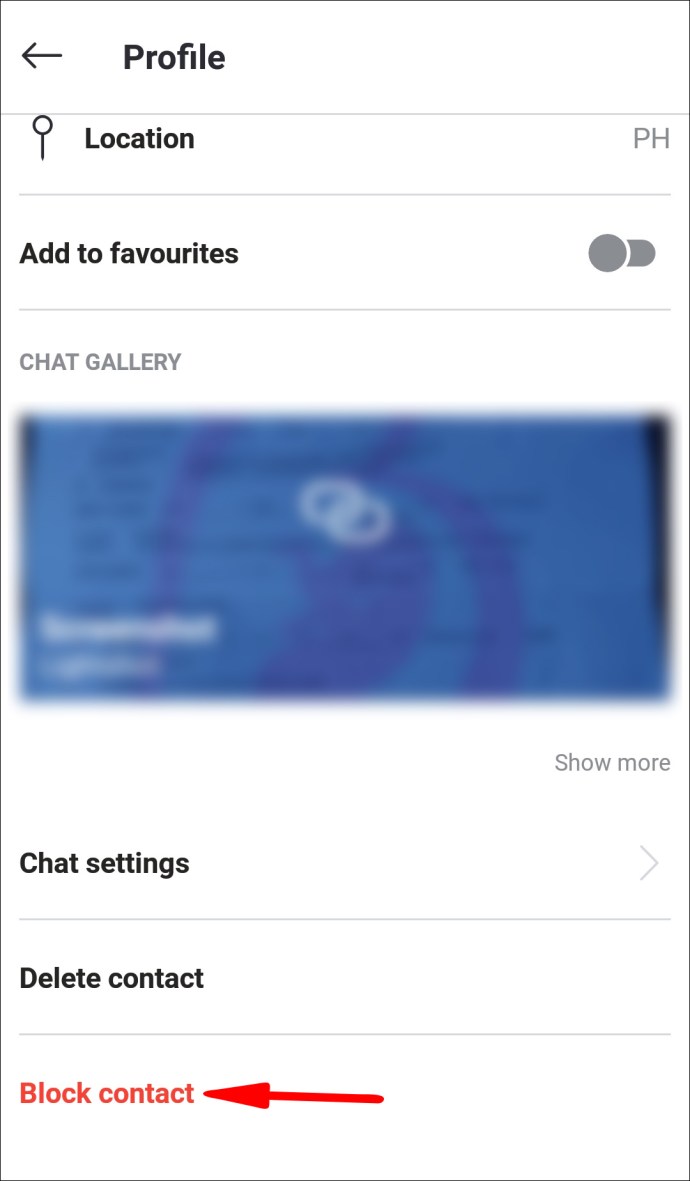
Pour débloquer un contact Skype :
- Depuis l'onglet « Chats », cliquez sur le menu hamburger puis sur l'icône « Paramètres ».
- Sélectionnez "Gérer les utilisateurs bloqués" trouvé vers le bas, pour une liste des contacts Skype que vous avez bloqués.
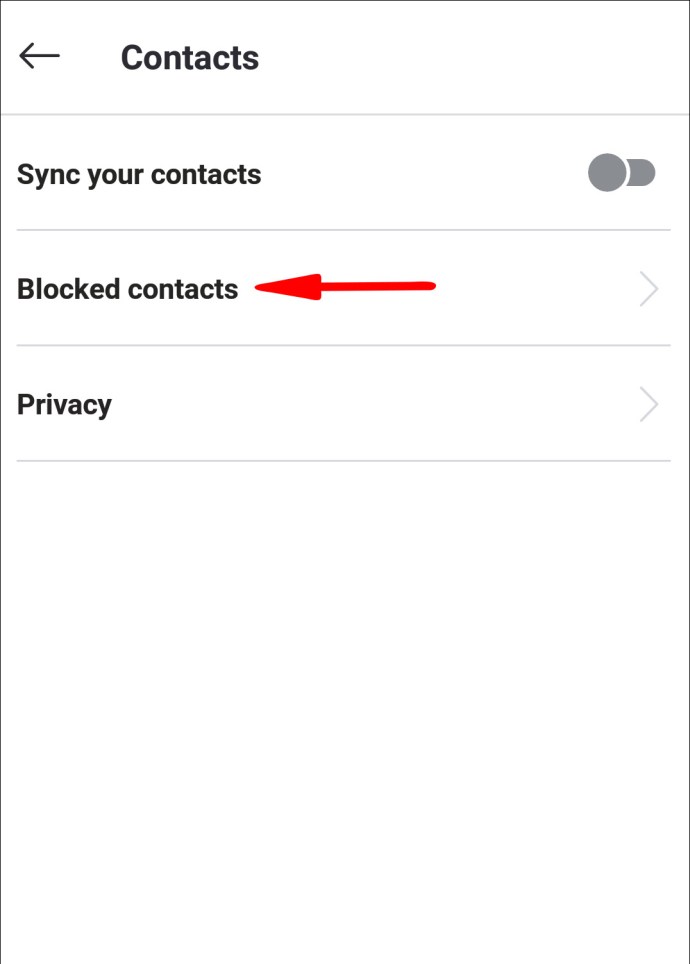
- À côté du contact que vous souhaitez débloquer, sélectionnez "Débloquer".
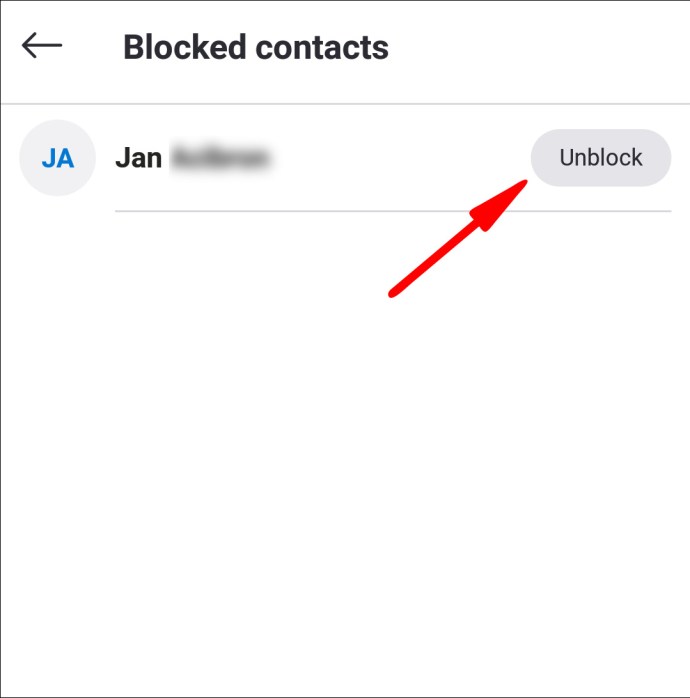
Comment ajouter un contact personnel dans Skype dans l'application iPhone ?
- Lancez l'application Skype sur votre appareil iOS.
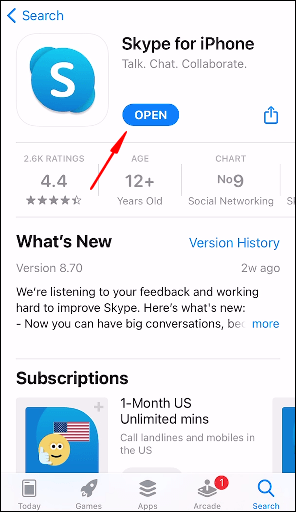
- Sélectionnez l'onglet « Contacts » situé en bas de l'écran. Vos contacts seront classés par ordre alphabétique.
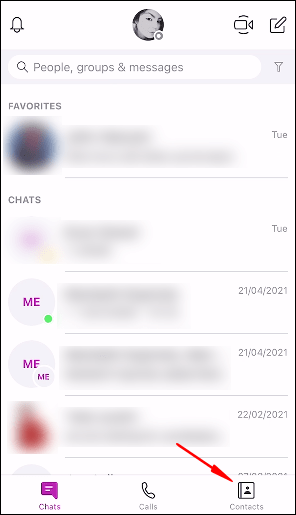
- Dans le coin supérieur droit, cliquez sur l'icône "Ajouter un contact", représentée par la tête et les épaules à côté d'un signe plus (+).
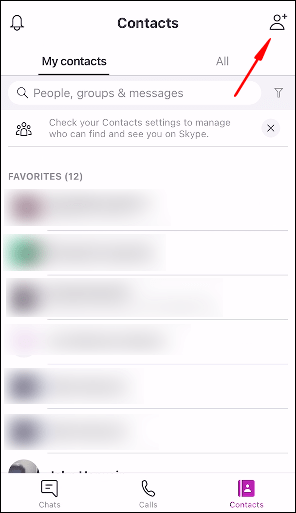
- Entrez une recherche pour le nom de la personne, le numéro de téléphone ou les détails de l'e-mail du nouveau contact que vous souhaitez ajouter.
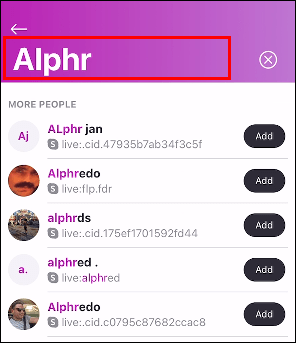
- Au fur et à mesure que vous tapez, Skype suggère automatiquement des contacts à partir de la liste fournie. Sélectionnez celui qui s'applique à ajouter à votre liste de contacts.
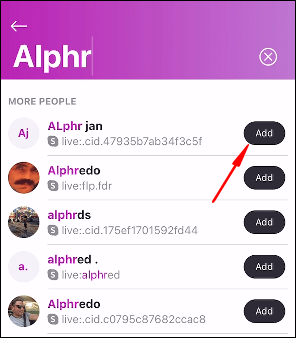
Pour bloquer un contact Skype :
- Dans l'onglet "Contacts", cliquez et maintenez le contact que vous souhaitez bloquer.
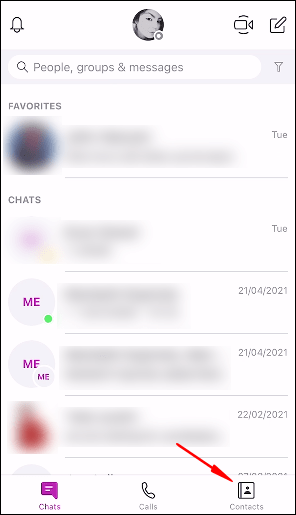
- Sélectionnez le "Nom du contact", puis dans le menu déroulant, sélectionnez "Afficher le profil".
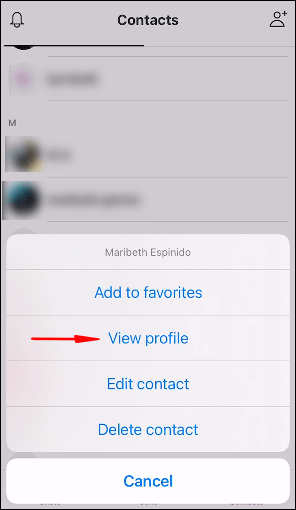
- En bas de l'écran, sélectionnez "Bloquer".
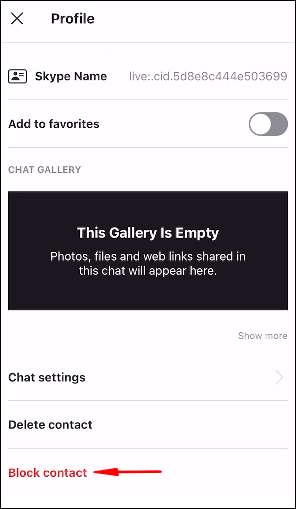
- Dans le message contextuel, sélectionnez à nouveau « bloquer » pour confirmer.
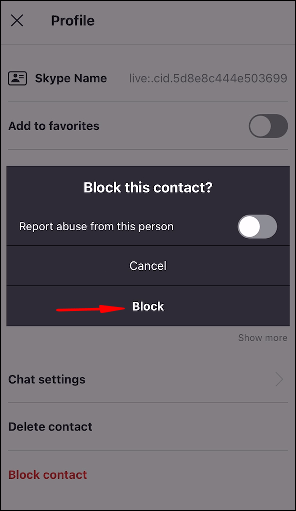
Pour débloquer un contact Skype :
- Cliquez sur votre photo de profil ou vos initiales en haut de l'écran Chats.
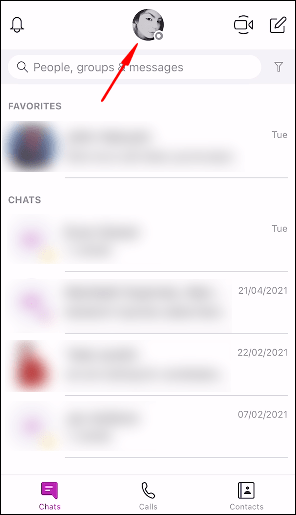
- Sélectionnez « Paramètres » > « Contacts ».
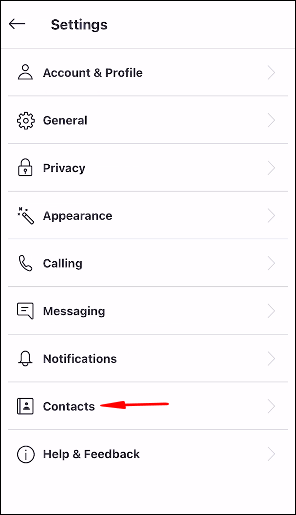
- Cliquez sur « Contacts bloqués ».
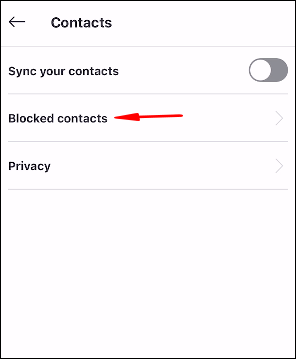
- Localisez le contact bloqué que vous souhaitez débloquer, puis à sa droite, sélectionnez "Débloquer".
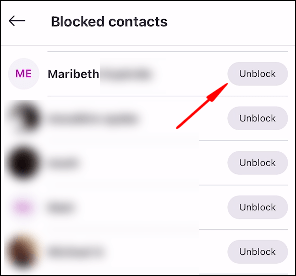
Comment ajouter des contacts Facebook à Skype ?
Pour ajouter vos contacts Facebook à Skype :
- Connectez-vous à votre compte Skype.
- Dans le menu déroulant, sélectionnez « Contacts » > « Importer des contacts… »
- Sélectionnez l'onglet "Facebook".
- Entrez vos informations d'identification, puis sélectionnez « Importer ».
- Choisissez les contacts Facebook auxquels vous souhaitez envoyer une demande Skype.
FAQ supplémentaire
Comment supprimer un contact dans Skype ?
Pour supprimer l'un de vos contacts Skype :
1. Connectez-vous à votre compte Skype.

2. Dans l'onglet « Contacts », cliquez et maintenez enfoncé ou cliquez avec le bouton droit sur le contact que vous souhaitez supprimer.

3. Cliquez sur « Afficher le profil ». Ensuite, selon la façon dont vous accédez à Skype :
· Pour le bureau – sélectionnez soit le bouton « Modifier » > « Supprimer de la liste de contacts ».
Ou sélectionnez « Supprimer de la liste de contacts » situé en bas de l'écran du profil.

· Pour mobile – sélectionnez le bouton « Modifier », puis cliquez sur l'icône de la corbeille. Ou sélectionnez "Supprimer de la liste de contacts" trouvé en bas de l'écran de profil.

Comment supprimer une conversation Skype ?
Pour supprimer une conversation Skype de votre PC ou Mac :
1. Connectez-vous à votre compte Skype et recherchez la conversation que vous souhaitez supprimer en parcourant vos discussions sur le côté gauche.
2. Cliquez avec le bouton droit sur la conversation, puis sélectionnez « Supprimer la conversation ».

3. Dans le message contextuel, sélectionnez « Supprimer » pour confirmer.

Depuis votre téléphone Android ou iPhone :
1. Ouvrez l'application Skype et en bas de l'écran d'accueil, cliquez sur « Chats ».

2. Localisez la conversation que vous souhaitez supprimer, puis cliquez dessus et maintenez-la enfoncée.
3. Cliquez sur « Supprimer la conversation », puis dans le message contextuel, sélectionnez « Supprimer » pour confirmer.

Comment envoyer un message instantané sur Skype ?
1. Connectez-vous à votre compte Skype et sélectionnez l'onglet « Chats ».
2. Cliquez sur la personne ou le groupe auquel vous souhaitez envoyer un message instantané.
3. Dans la fenêtre de discussion, saisissez votre message puis cliquez sur « Envoyer ».
4. Pour accéder à votre message le plus récent dans un chat, cliquez sur le chevron vers le bas.
Gestion de vos contacts Skype personnels
Depuis 2003, Skype facilite les communications en ligne entre les utilisateurs Skype du monde entier. C'est toujours un outil de communication populaire et fiable aujourd'hui avec quatre milliards d'utilisateurs, grâce à sa longévité, sa messagerie instantanée et ses fonctionnalités d'appel vidéo et vocal.
Maintenant que vous savez à quel point il est simple d'ajouter des contacts personnels dans Skype, avez-vous pu trouver les contacts dans la liste de contacts suggérée ou avez-vous dû envoyer à la personne une demande pour rejoindre Skype ? Pourquoi aimez-vous généralement utiliser Skype ? Nous aimerions connaître votre expérience avec Skype, veuillez laisser un commentaire dans la section commentaires ci-dessous.